|
Derslere hızlıca bakın (sadece bölüm ve ders isimleri) [DVD 1] [DVD 2] [DVD 3] [DVD 4] [DVD 5] 10- Boyamak12- Brush (Fırça) ve Brushes Paneli
Fırçalar çizgilerinizin görünümünü stilize etmenizi sağlar. Illustrator'da dört tip fırça vardır. Calligraphic, Scatter, Art ve Pattern. Brushes Paneli ve Brush kütüphaneleri ile nasıl çalışacağınızı öğrenin.
(Süre: 32 dk 23 sn) 13- Brush Uygulamak ve Paintbrush Aracı
Pen aracı, Pencil aracı veya herhangi bir şekil aracı ile oluşturduğunuz çizimlerinize fırça uygulayabilirsiniz. Paintbrush aracını kullanarak, çizim yaptığınız anda seçtiğiniz fırçanın uygulanmasını da sağlayabilirsiniz. Paintbrush Tool Options dialog penceresini, fırça uygulanmış bir çizimden fırçanın kaldırılmasını ve fırça uygulanmış bir çizimin üzerindeki şekillerin ayrı ayrı düzenlenebilmesi için ne yapılması gerektiğini öğrenin.
(Süre: 35 dk 00 sn) 14- Yeni Fırça Oluşturmak
İstediğiniz şekilde ayarlamalarını yaparak Calligraphic, Scatter, Art ve Pattern tipinde fırçalar oluşturabilirsiniz. Scatter, Art ve Pattern tipi fırçalar oluşturmak için öncelikle kendisinden fırça elde etmek istediğiniz bir çizim yapmalısınız.
(Süre: 35 dk 22 sn) 15- Brush Options Dialog Pencereleri
Brush Options dialog pencerelerinin içeriği seçtiğiniz fırça tipine göre değişiklik gösterir.
(Süre: 01 sa 03 dk 32 sn) 16- Transparanlık ve Transparency Paneli
Transparency panelini, objelerin karışım modlarını ve opacity değerlerini belirlemek, opacity maskeleri oluşturmak için kullanabilirsiniz. Show Transparency Grid komutu ile dosyanızın transparan kısımlarını daha rahat görebilir, opacity değişikliğini tek bir objeye, birden daha fazla sayıda objeye, bir obje grubuna veya hedef olarak belirlediğiniz layer içerisindeki bütün objelere, objenin dolgusuna veya kontürüne uygulayabilirsiniz.
(Süre: 37 dk 31 sn) 17- Opacity Maskeleri ile Transparanlık
Opacity maskelerini kullanarak objeler üzerinde transparanlık oluşturabilirsiniz. Maske objesi olarak herhangi renkli bir objeyi veya bitmap imajları kullanabilirsiniz. Opacity maskesinin beyaz olduğu yerlerden maskelenen obje görünür, siyah olduğu yerlerden görünmez, grinin tonları ile renklenmiş olan yerlerden ise kısmi görünürlük söz konusudur.
(Süre: 01 sa 00 dk 22 sn) 18- Blending Modları
Opacity & Mask Define Knockout Shape seçeneğini, knockout efektinin objenin opacity değerine bağlı olarak oluşmasını sağlamak için kullanın. Blending yani karışım modları, objelerin renkleri ile altındaki objelerin renklerinin çok farklı şekillerde karışmasını sağlar.
(Süre: 30 dk 12 sn) 19- Gradient Paneli ve Gradient Aracı
Gradient dolgularda, iki ya da daha fazla renk arasında kademe kademe geçiş olacak şekilde bir görünüm söz konusudur. Obje üzerinde yumuşak bir renk geçişi istiyorsanız Gradient dolgu kullanın.
(Süre: 59 dk 47 sn) 20- Mesh Aracı ve Mesh Objeler
Bir Mesh objesi, renklerin farklı yönlerde aktığı ve bir noktadan diğerine geçişlerin çok yumuşak bir şekilde olduğu çok renkli bir objedir.
(Süre: 33 dk 40 sn) 21- Pattern
Kesintisiz, sürekli devam eden geometrik pattern (desen) ve düzensiz pattern (desen) oluşturmanın nasıl yapılacağını öğrenin.
(Süre: 51 dk 48 sn) 11- Objeleri Seçmek ve Düzenlemek01- Seçim Tercihleri
Selection & Anchor Display dialog penceresi üzerinden yapacağınız ayarlamalar seçim yaparken işinizi kolaylaştırabilir.
(Süre: 18 dk 14 sn) 02- Isolation Modu
Izolasyon modu; bir layerı, alt layerı, bir path, grup veya objeyi dokümandaki bütün diğer objelerden izole ederek seçim yapmanızı ve izole ettiğiniz obje üzerinde düzenlemeler yapabilmenizi kolaylaştırır.
(Süre: 45 dk 07 sn) 03- Layers Panelini ve Seçim Araçlarını Kullanarak Seçim Yapmak
Layers panelini, Selection, Direct Selection, Lasso ve Magic Wand araçlarını kullanarak nasıl seçim yaparsınız? Magic Wand panelini kullanarak, Magic Wand aracının çalışma seçeneklerini nasıl değiştirirsiniz?
(Süre: 01 sa 18 dk 56 sn) 04- Group Selection Aracı ve Menü Komutları ile Seçim Yapmak
Group Selection aracının kullanılmasını; Select menüsü altındaki Next Object Above, Next Object Below, Reselect, Inverse ve Same ile Object altındaki komutlar ile seçim yapmayı öğrenin. Save Selection komutu ile seçimi bir isim vererek kaydedebilir ve Edit Selection komutu ile bu kaydettiğiniz seçime verdiğiniz ismi değiştirebilir ya da silebilirsiniz.
(Süre: 49 dk 22 sn) 05- Group, Ungroup, Expand
Çok sayıda objeyi seçerek gruplayabilirsiniz. Gruplanan objeler tek bir obje gibi davranacaktır. Tek bir objenin görünümü üzerinde işlem yapabilmek için Expand komutunu uygulayarak o objenin birçok objeden oluşan halini elde edebilirsiniz.
(Süre: 38 dk 33 sn) 06- Objeleri Taşımak
Objeleri taşımak için ilgili araçları veya klavyeden yön tuşlarını veya panelleri ve dialog pencerelerini kullanabilirsiniz. Move ve Transform Each dialog pencereleri ile Transform paneli, objeleri taşırken belirli bir mesafe girişi yapmanızı sağlayan alanlar içerir.
(Süre: 47 dk 43 sn) 07- Objeleri Hizalamak ve Dağıtmak
Paste Remembers Layers seçeneği aktifken objeler layerlar arasında nasıl kopyalanır? Align panelini ya da Control panelindeki Align seçeneğini, objeleri birbirlerine göre hizalamak veya dağıtmak için kullanırsınız. Objeleri ya da düğüm noktalarını, seçime veya bir key objeye veya sayfaya göre hizalayabilir ya da dağıtabilirsiniz.
(Süre: 49 dk 30 sn) 08- Objeleri Döndürmek
Objeler, referans olarak alınan sabit bir noktanın etrafında döndürülebilirler. Normalde döndürme merkezi objenin kendi merkezidir. Selection, Free Transform ve Rotate araçlarını ya da Rotate veya Transform Each komutlarını ya da Transform panelini kullanarak objelerinizi döndürebilirsiniz.
(Süre: 36 dk 33 sn) 09- Objeleri Yansıtmak
Objeler, referans olarak alınan sabit bir eksen etrafında yansıtılabilirler. Selection, Free Transform ve Reflect araçlarını ya da Reflect komutunu kullanarak objelerinizi yansıtabilirsiniz.
(Süre: 16 dk 18 sn) 10- Layers Paneli
Layers panelini, dokümandaki objeleri listelemek, organize etmek ve düzenlemek için kullanabilirsiniz. Normalde her doküman tek bir layer içerir ve oluşturduğunuz objeler bu layer altında görünür. Ama ihtiyacınıza göre yeni layerlar açarak objeleri bu layerlar içerisinde de oluşturabilirsiniz.
(Süre: 42 dk 47 sn) 11- Layerlar Üzerinde İşlemler
Send To Current Layer komutu ile objeleri aktif olan layera taşıyabilir, Release To Layers (Sequence) ve Release To Layers (Build) komutları ile bir layer içerisindeki objelerden layerlar oluşturabilir, Merge Selected ve Flatten Artwork komutları ile seçili olan grup ya da layerları tek bir grup ya da layer olarak birleştirebilir, Locate Object komutu ile doküman içerisinde seçili olan objeye Layers panelinde konumlanabilirsiniz.
(Süre: 25 dk 11 sn) 12- Lock, Unlock, Hide, Show ve Delete
Objeleri kilitlemekle onları seçemez ve düzenleyemez olursunuz. Objeleri gizleyebilir ve tekrar görünür kılabilirsiniz, ayrıca artık kullanmayacağınız objeleri seçerek silebilirsiniz.
(Süre: 30 dk 19 sn) 13- Objelerin Sırasını Değiştirmek
Çalışmanızın herhangi bir aşamasında objelerin görüntülenme sırasını, Layers panelini veya Object menüsü Arrange altındaki komutları kullanarak değiştirebilirsiniz.
(Süre: 16 dk 24 sn) 14- Objeleri Çoğaltmak
Objeleri sürükleyip taşırken çoğaltabilirsiniz. Yine objeleri çoğaltmak için Layers panelini kullanabilir ve isterseniz objeleri programlar arasında da taşıyabilirsiniz. Offset Path komutunu ya da Offset Path efektini kullanarak da objelerin belirli mesafede kopyasını alabilirsiniz.
(Süre: 17 dk 04 sn) 12- Objeleri Yeniden Şekillendirmek01- Transform İşlemi ve Transform Paneli
Transform; objelerin taşınması, döndürülmesi, yansıtılması, boyutlandırılması ve yamultulması (shear) gibi işlemleri kapsar. Transform panelini, Object menüsü altındaki Transform komutlarını ve özel bir takım araçları kullanarak objelere transform uygulayabilirsiniz.
(Süre: 32 dk 50 sn) 02- Objeleri Boyutlandırmak
Objelerin yatay, dikey ya da her iki eksende boyutlandırılması mümkündür. Scale Strokes & Effects seçeneği objeye uygulanan boyutlandırmanın, objenin kontürüne ve efektlerine de uygulanmasını ya da uygulanmamasını sağlar. Objeleri boyutlandırmak için Scale aracını, Transform panelini, Scale dialog penceresini veya Transform Each komutunu kullanabilirsiniz.
(Süre: 52 dk 31 sn) 03- Objelere Shear ve Distort Uygulamak
Objelere yatay, dikey ya da belirli bir açı doğrultusunda Shear uygulamakla onları eğersiniz. Objelere uygulayacağınız Distort ile objelerin bozundurulması ya da perspektif görünüm alması mümkündür.
(Süre: 44 dk 01 sn) 04- Liquify Araçları
Warp, Twirl, Pucker, Bloat, Scallop, Crystallize ve Wrinkle araçları ile objeler üzerinde nasıl deformasyon yapılacağını öğrenin.
(Süre: 36 dk 21 sn) 05- Objeleri Envelope Kullanarak Şekillendirmek
Envelope, seçili olan obje ya da objeleri distort etmek veya yeniden şekillendirmek için kullanılan objelerdir. Hazır bir warp stili kullanarak, bir mesh ızgarası ile veya başka bir obje ile seçili olan obje ya da objeleri Envelope etmek mümkündür.
(Süre: 49 dk 08 sn) 06- Objeleri Birleştirmek
Illustrator programında; Pathfinder efektlerini, Compound şekilleri ve Compound pathleri kullanmak suretiyle vektörel objeleri birleştirebilirsiniz.
(Süre: 03 dk 00 sn) Derslere hızlıca bakın (sadece bölüm ve ders isimleri) [DVD 1] [DVD 2] [DVD 3] [DVD 4] [DVD 5] 
|


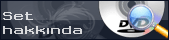

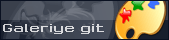
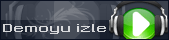
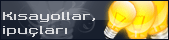
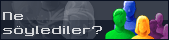


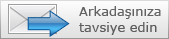
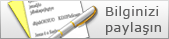
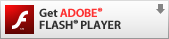
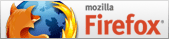

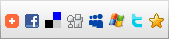


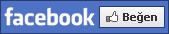

 Illustrator Eğitim Setinin İçeriği
Illustrator Eğitim Setinin İçeriği